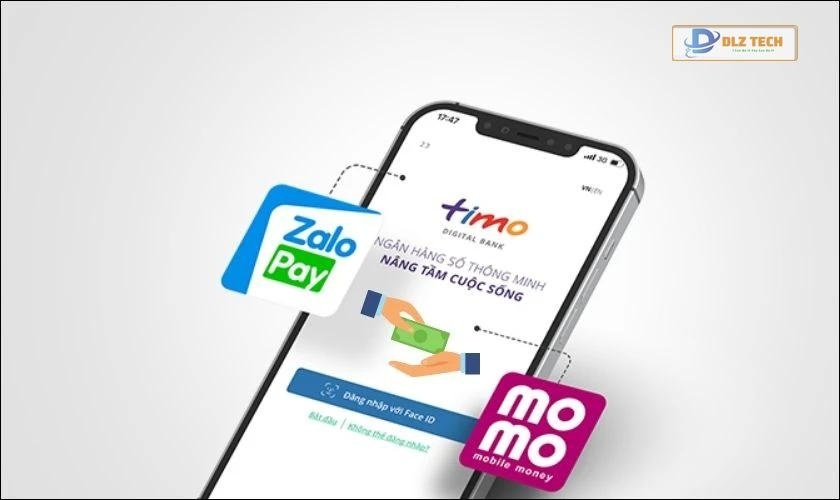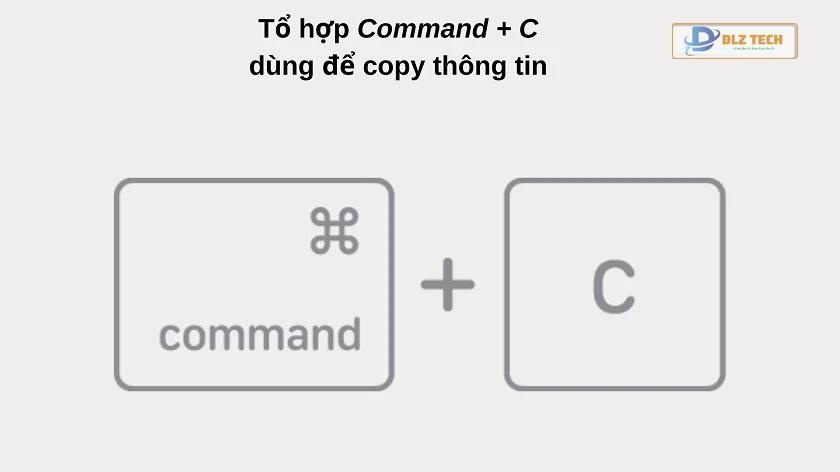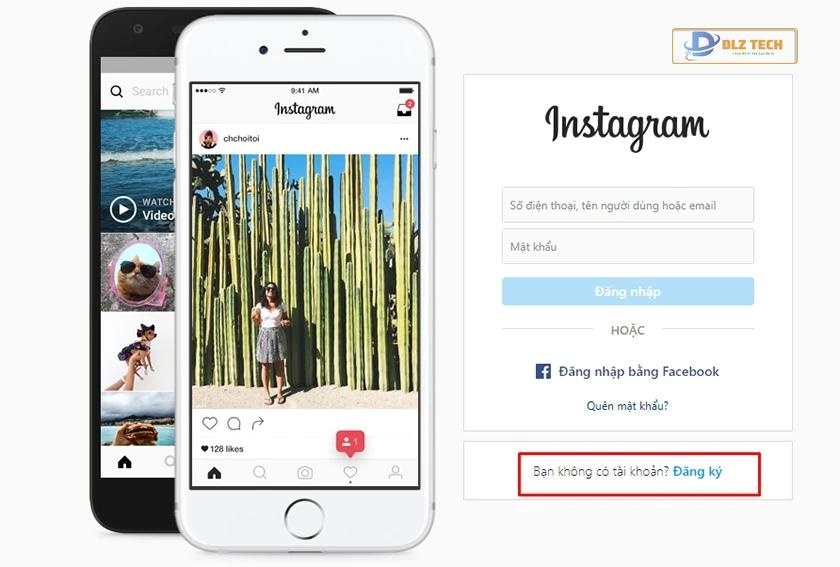Việc loa laptop bị mất tiếng không chỉ ảnh hưởng đến trải nghiệm giải trí mà còn gây khó khăn trong công việc. Nếu bạn gặp phải tình trạng này, đừng quá lo lắng. Bài viết này sẽ hướng dẫn bạn cách khắc phục lỗi mất âm thanh trên laptop chạy Windows 10 và Windows 7 một cách hiệu quả.
Xem thêm: Lỗi err_connection_refused trên điện thoại: Nguyên nhân và cách khắc phục
Tại sao loa laptop bị mất tiếng?
Có nhiều lý do dẫn đến tình trạng loa laptop bị mất tiếng. Nguyên nhân thường gặp bao gồm lỗi driver âm thanh, xung đột phần mềm, hoặc có thể do cài đặt lại hệ điều hành. Bên cạnh đó, vấn đề phần cứng, ví dụ như hỏng hóc ở loa bên ngoài, cổng kết nối, hoặc mạch chủ, cũng có thể gây ra tình trạng này.

Xác định được nguyên nhân sẽ giúp bạn tìm ra những phương pháp khắc phục lỗi loa laptop bị tắt tiếng một cách chính xác và hiệu quả.
Các biện pháp khắc phục lỗi loa laptop không phát âm thanh
Khi loa laptop không phát tiếng, có một số cách đơn giản bạn có thể thử để khắc phục tình trạng này.
1. Khởi động lại thiết bị
Phương pháp đầu tiên và đơn giản nhất mà bạn nên thử là khởi động lại laptop. Việc này có thể giải phóng bộ nhớ và tắt đi các ứng dụng đang chạy không cần thiết, từ đó cho phép loa hoạt động trở lại.
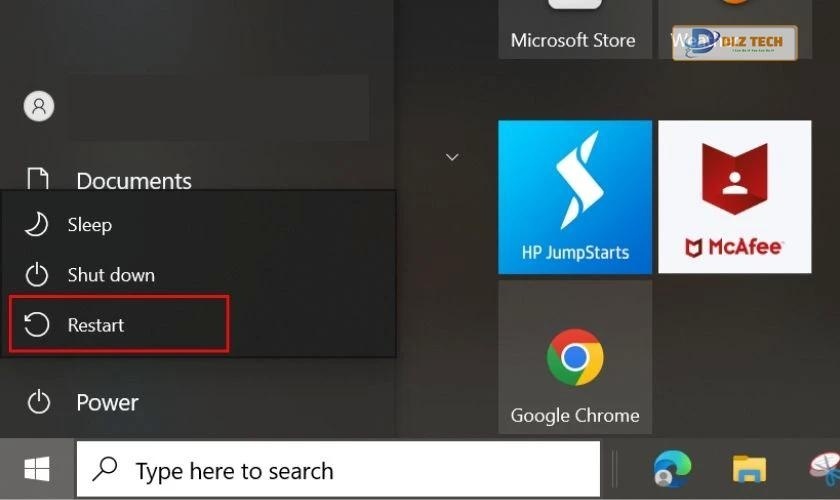
2. Kiểm tra âm lượng
Đôi khi, nguyên nhân có thể chỉ đơn giản là âm lượng bị giảm hoặc tắt. Hãy kiểm tra biểu tượng âm thanh trên thanh tác vụ Windows và tăng cường âm lượng đến mức phù hợp.

3. Kiểm tra tai nghe
Cắm tai nghe vào laptop và kiểm tra xem âm thanh có phát ra từ đó hay không. Nếu có, vấn đề có thể ở loa bên ngoài. Đảm bảo kiểm tra jack cắm cũng như cài đặt âm thanh trên máy tính để điều chỉnh đúng hướng khi cần thiết.
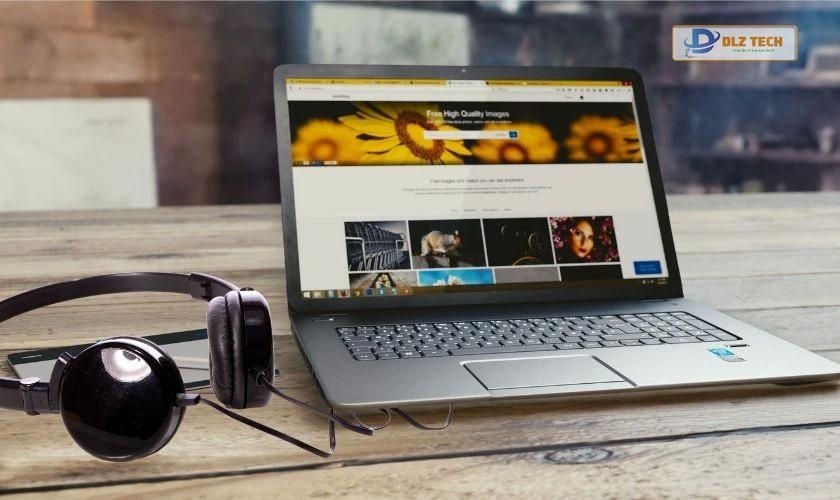
4. Tắt các tính năng cường hóa âm thanh
Các tính năng cường hóa âm thanh có thể gây ra sự cố nếu có xung đột trong cài đặt âm thanh. Bạn có thể tắt các tính năng này từ bảng điều khiển âm thanh.
5. Cập nhật driver âm thanh
Driver âm thanh cũ hoặc không tương thích có thể gây ra vấn đề loa laptop mất tiếng. Hãy đảm bảo cập nhật driver âm thanh lên phiên bản mới nhất, hoặc xóa và cài đặt lại driver nếu cần thiết.
Bước 1: Mở Device Manager từ thanh tìm kiếm.
Bước 2: Tìm và mở Sound, Video and Game Controllers.
Bước 3: Nhấp chuột phải vào driver âm thanh hiện tại và chọn Update Driver.
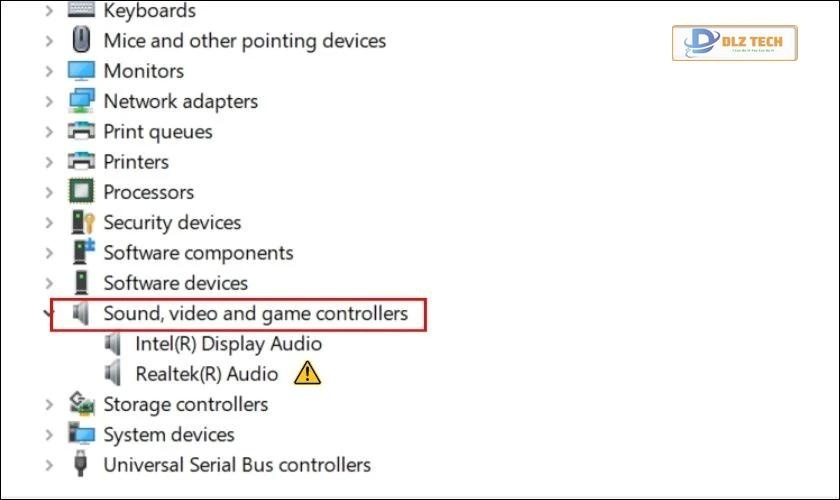
6. Khôi phục qua Microsoft Troubleshoot
Microsoft cung cấp công cụ Troubleshoot để quét lỗi âm thanh. Bạn có thể vào Control Panel > Troubleshooting > Hardware and Sound > Troubleshoot audio playback để bắt đầu.
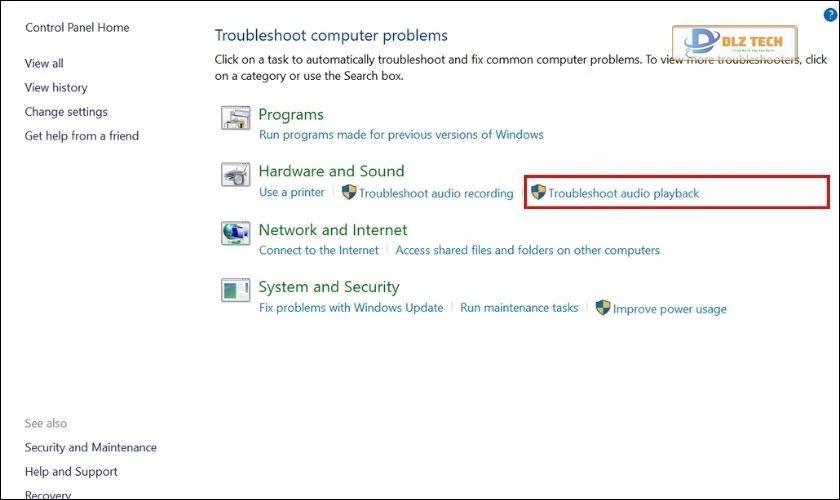
7. Khởi động lại Audio Services
Mở hộp thoại Run bằng tổ hợp phím Windows + R, nhập services.msc để mở danh sách dịch vụ. Tìm Windows Audio và nhấp chuột phải để khởi động lại.

8. Cập nhật BIOS nếu cần
Đối với các mẫu laptop từ Sony hay Toshiba, đảm bảo BIOS được cập nhật mới nhất sẽ giúp cải thiện hiệu suất âm thanh. Truy cập trang web nhà sản xuất để tải phiên bản BIOS mới nhất.
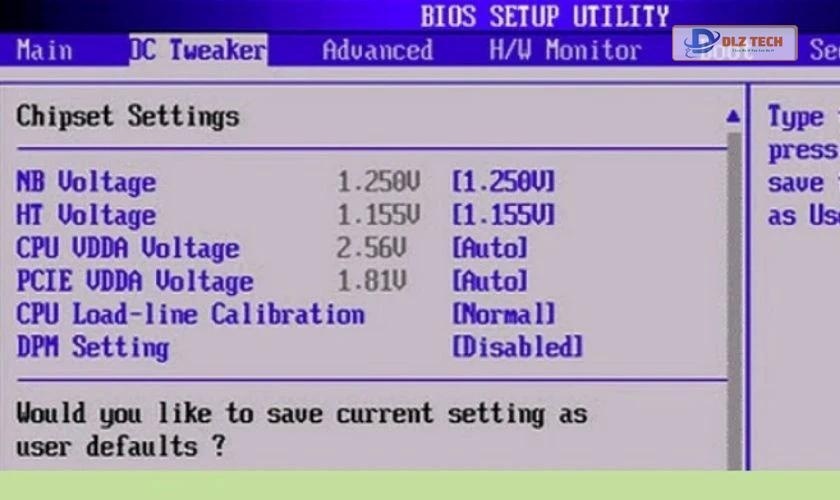
9. Sửa chữa phần cứng
Nếu tất cả các phương pháp trên không hiệu quả, có thể do loa ngoài của laptop bị hỏng. Trong trường hợp này, bạn nên tìm đến dịch vụ sửa chữa chuyên nghiệp để được hỗ trợ kịp thời và chính xác.
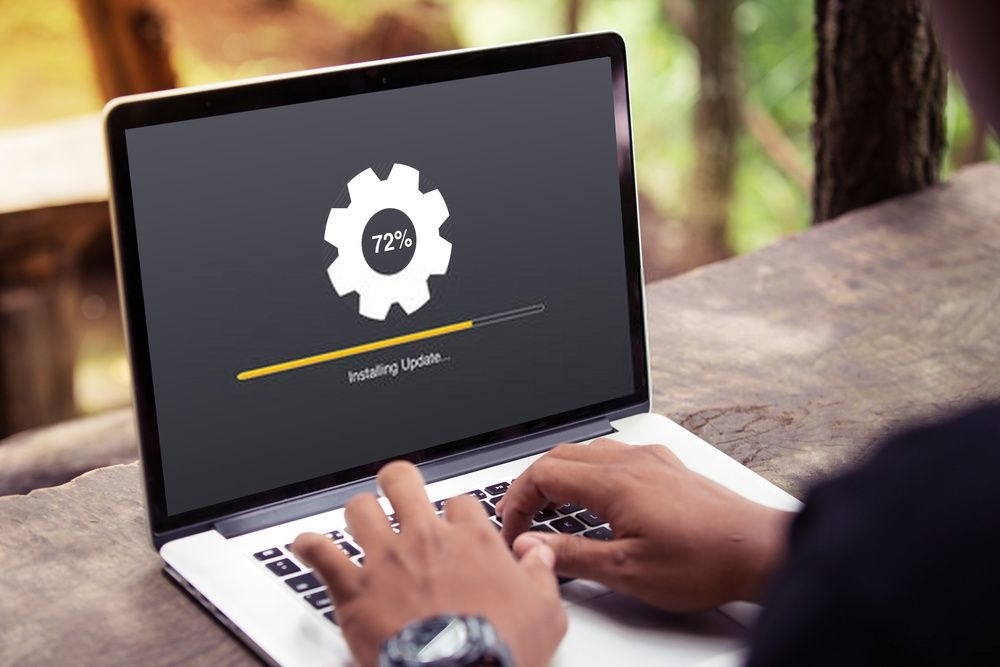
Hy vọng rằng với những hướng dẫn này, bạn sẽ có thể khôi phục âm thanh cho laptop của mình. Trong trường hợp cần hỗ trợ thêm, hãy liên hệ với các dịch vụ sửa chữa uy tín để đảm bảo chất lượng âm thanh của thiết bị.
Kết luận
Loa laptop bị mất tiếng là một vấn đề thường gặp và có thể khắc phục bằng nhiều biện pháp khác nhau. Mong rằng với những thông tin trên, bạn sẽ tìm ra giải pháp hiệu quả cho tình trạng này. Đừng quên liên hệ với Dlz Tech nếu bạn cần thêm sự giúp đỡ!
Tác Giả Minh Tuấn
Minh Tuấn là một chuyên gia dày dặn kinh nghiệm trong lĩnh vực công nghệ thông tin và bảo trì thiết bị điện tử. Với hơn 10 năm làm việc trong ngành, anh luôn nỗ lực mang đến những bài viết dễ hiểu và thực tế, giúp người đọc nâng cao khả năng sử dụng và bảo dưỡng thiết bị công nghệ của mình. Minh Tuấn nổi bật với phong cách viết mạch lạc, dễ tiếp cận và luôn cập nhật những xu hướng mới nhất trong thế giới công nghệ.
Thông tin liên hệ
Dlz Tech
Facebook : https://www.facebook.com/dlztech247/
Hotline : 0767089285
Website : https://dlztech.com
Email : dlztech247@gmail.com
Địa chỉ : Kỹ thuật Hỗ Trợ 24 Quận/Huyện Tại TPHCM.